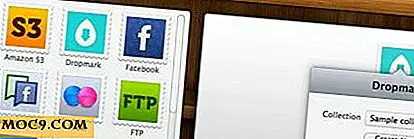Πώς να φιλτράρετε τις συνδρομές RSS και να διαβάσετε μόνο τα στοιχεία που θέλετε
Εγώ είμαι συνδρομητής σε πολλές τροφοδοσίες RSS και συχνά θέλω να φιλτράρω το περιεχόμενο που εμφανίζεται σε κάθε ροή. Γιατί; Καλά, καθημερινά υπάρχουν τόνοι άρθρων για θέματα που δεν έχω κανένα ενδιαφέρον, οπότε είναι άσκοπο να εμφανίζονται αυτές οι θέσεις στον αναγνώστη ζωοτροφών μου. Μπορεί να έχετε ένα παρόμοιο ζήτημα.
Αντί να σπαταλάτε το χρόνο να κοσκινίζετε όλα τα στοιχεία τροφοδοσίας που δεν θέλετε να διαβάσετε, δεν θα ήταν ευκολότερο να τα φιλτράρετε τελείως; Σήμερα θα σας δείξω πώς να το κάνετε αυτό χρησιμοποιώντας την δωρεάν online υπηρεσία Feed Rinse.
Εξαγωγή των RSS Feeds σας
Πριν από την εγγραφή σας σε έναν λογαριασμό Feed Rinse, θα πρέπει να εξάγετε τις ροές σας από τον αναγνωστικό σας RSS επιλογέα. Κάνοντας αυτό το πρώτο θα διευκολύνετε τη δημιουργία του λογαριασμού Feed Feed.
Αν χρησιμοποιείτε το Google Reader, μπορείτε να εξάγετε τις ροές RSS κάνοντας τα εξής:
- Κάντε κλικ στο εικονίδιο Gear και, στη συνέχεια, κάντε κλικ στην επιλογή "Ρυθμίσεις αναγνώστη".

- Κάντε κλικ στην καρτέλα "Εισαγωγή / Εξαγωγή" (μεταξύ Goodies και Send To).
- Στην περιοχή "Εξαγωγή των πληροφοριών σας", κάντε κλικ στην επιλογή "Λήψη των δεδομένων σας μέσω του Takeout." Θα μεταφερθείτε στο Google Takeout σε μια νέα καρτέλα.
- Κάντε κλικ στο κουμπί "Δημιουργία αρχείου" στο κάτω μέρος των πληροφοριών λήψης του Reader.

- Το αρχείο σας θα δημιουργηθεί και θα μπορείτε να το κατεβάσετε και να το αποθηκεύσετε στον υπολογιστή σας.

- Δεδομένου ότι το αρχείο σας έχει μεταφορτωθεί ως αρχειοθετημένο αρχείο, θα πρέπει να αποσυνδέσετε το φάκελο έτσι ώστε να έχετε πρόσβαση σε κάθε μεμονωμένο αρχείο στο αρχείο σας.
Φιλτράρετε τις Ροές RSS
Τώρα που έχετε τις συνδρομές σας RSS feed από το Google Reader, ήρθε η ώρα να τις εισαγάγετε στο Feed Rinse για φιλτράρισμα.
1. Μεταβείτε στην ιστοσελίδα Feed Feed Rinse, κάντε κλικ στο κουμπί "εγγραφείτε τώρα" και δημιουργήστε έναν δωρεάν λογαριασμό. Με αυτόν τον λογαριασμό θα μπορείτε να φιλτράρετε έως και 500 ροές δεδομένων.
2. Στη συνέχεια, κάντε κλικ στο κουμπί "Ας ξεκινήσουμε" και θα μπορείτε να προσθέσετε τις ροές σας. Μπορείτε να εισαγάγετε κάθε συνδρομή για ζωοτροφές μία προς μία (μέσω διεύθυνσης URL) ή να χρησιμοποιήσετε το αρχείο συνδρομών.XML που κατεβάσατε από το Google Takeout.

3. Μόλις κάνετε κλικ στο κουμπί "εισαγωγή", μέσα σε περίπου 20-30 δευτερόλεπτα, οι τροφές σας θα εισαχθούν στο Feed Rinse.

4. Τώρα μπορείτε να δείτε τις ροές δεδομένων σας και να επιλέξετε τις συνδρομές που θέλετε να φιλτράρετε. Όταν είστε έτοιμοι, κάντε κλικ στο πράσινο κουμπί "Ρύθμιση κανόνων" για την τροφοδοσία που θέλετε, για να ξεκινήσετε τη ρύθμιση των φίλτρων σας. Υπάρχουν δύο επιλογές κανόνων:
- Μπορείτε να επιλέξετε να αποκλείσετε συγκεκριμένες αναρτήσεις και να ορίσετε τις προϋποθέσεις που πρέπει να πληρούνται για να αποκρύπτονται αυτές οι αναρτήσεις.
- Μπορείτε να επιλέξετε να επιτρέψετε συγκεκριμένες αναρτήσεις και να ορίσετε τις προϋποθέσεις που πρέπει να πληρούνται για να εμφανιστούν αυτές οι αναρτήσεις.
5. Υπάρχουν πολλές επιλογές για το φιλτράρισμα των ροών σας και μπορείτε να έχετε όσες συνθήκες θέλετε.

Για παράδειγμα, μπορείτε να αποκρύψετε δημοσιεύσεις που περιέχουν ή δεν περιέχουν συγκεκριμένη λέξη στον τίτλο, στο σώμα ή ως ετικέτα. Ομοίως, μπορείτε να επιλέξετε να προβάλλετε μόνο αναρτήσεις που περιέχουν ή δεν περιέχουν συγκεκριμένη φράση-κλειδί στον τίτλο, το σώμα ή την ετικέτα. Υπάρχουν πολλές δυνατότητες εδώ, οι οποίες πραγματικά σας επιτρέπουν να προσαρμόσετε τη συνδρομή RSS feed σας στις προτιμήσεις σας.
Διαβάστε τις Ρυθμιζόμενες RSS Ρυθμίσεις σας
Μόλις ολοκληρώσετε όλες τις ροές δεδομένων σας και ρυθμίσετε κανόνες, είμαι σίγουρος ότι αναρωτιέστε πώς να διαβάσετε τις προσαρμοσμένες ροές δεδομένων σας. Υπάρχουν δύο επιλογές, αλλά η ευκολότερη μέθοδος είναι η απλή εξαγωγή των ροών δεδομένων.

Μπορείτε να κατεβάσετε ένα αρχείο OPML (που περιέχει τις φιλτραρισμένες τροφές σας) από το Feed Rinse και, στη συνέχεια, να τις εισαγάγετε στον προτιμώμενο αναγνώστη RSS.
Εάν χρησιμοποιείτε το Google Reader: κάντε κλικ στο εικονίδιο Gear, μεταβείτε στις "Ρυθμίσεις αναγνώστης", κάντε κλικ στην καρτέλα εισαγωγής / εξαγωγής και στη συνέχεια μεταφορτώστε το αρχείο OPML που λήφθηκε από το Feed Rinse.
Μετά από αυτό, θα πρέπει να τα δείτε στη συσκευή ανάγνωσης ροών RSS και θα μπορείτε να καταργήσετε την εγγραφή από την αρχική ροή - έτσι ώστε να μην έχετε διπλότυπα στοιχεία.